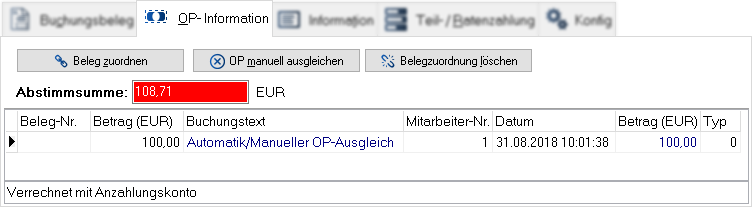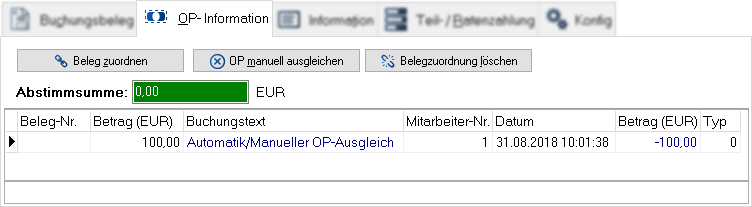Anzahlungen: Unterschied zwischen den Versionen
LB (Diskussion | Beiträge) |
LB (Diskussion | Beiträge) |
||
| Zeile 155: | Zeile 155: | ||
| − | Wird die Rechnung (im Rechnungsausgangsbuch) markiert und anschließend der Reiter ''OP-Information'' aufgerufen, ergibt sich folgendes Bild: | + | Wird die <u>Rechnung</u> (im Rechnungsausgangsbuch) markiert und anschließend der Reiter ''OP-Information'' aufgerufen, ergibt sich folgendes Bild: |
:[[image:anzahlung storno-02.png|verweis=]] | :[[image:anzahlung storno-02.png|verweis=]] | ||
| Zeile 164: | Zeile 164: | ||
| − | Nachdem im Rechnungsausgangsbuch die Anzahlungsverrechnung markiert wurde, sieht der Inhalt des Reiters ''OP-Information'' wie folgt aus: | + | Nachdem im Rechnungsausgangsbuch die <u>Anzahlungsverrechnung</u> markiert wurde, sieht der Inhalt des Reiters ''OP-Information'' wie folgt aus: |
:[[image:anzahlung storno-03.png|verweis=]] | :[[image:anzahlung storno-03.png|verweis=]] | ||
Version vom 31. August 2018, 09:29 Uhr
Sie können mit einem Kunden eine Anzahlung für einen späteren Kauf vereinbaren. Diese Anzahlung wird bei der späteren Bezahlung verrechnet.
Inhaltsverzeichnis
Anzahlungskonto des Kunden
In der Adressenverwaltung lässt sich im ❯Reiter "Faktura (Deb.)" eines Kunden sein Anzahlungskonto anzeigen.
Im oberen Bereich des Moduls befinden sich der Name des Kunden, der aktuelle (Gesamt-)Kontostand des Anzahlungskontos sowie die verwendete Währung.
Im unteren Bereich befindet sich die Möglichkeit, Anzahlungen (sowohl beleggebunden als auch belegungebunden) manuell einzutragen.
Des Weiteren gliedert sich das Modul in die folgenden zwei Bereiche:
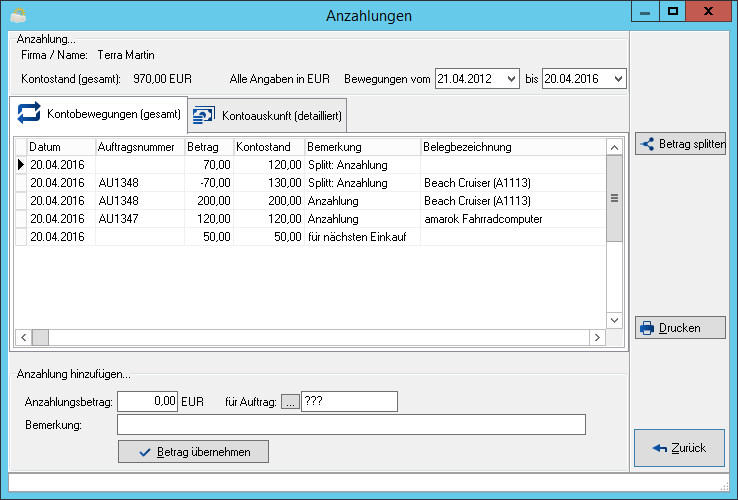
Kontobewegungen (gesamt)
In diesem Reiter werden alle Geldbewegungen auf dem Anzahlungskonto des Kunden erfasst und chronologisch dargestellt.
Die dargestellten Einträge lassen sich am oberen rechten Rand des Moduls zeitlich eingrenzen.
Handelt es sich um eine beleggebundene Anzahlung, wird in der Spalte Auftragsnummer ebendiese eingetragen.
Dementsprechend sind Datensätze ohne Auftragsnummer nicht beleggebunden.
Betrag splitten
- Am rechten Rand befindet sich dieser Button. Diese Funktion sorgt dafür, dass der Anzahlungsbetrag des markierten Datensatzes gesplittet werden kann.
- Nach der Frage über die Höhe des abzuspaltenden Betrages lässt sich festlegen, ob dieser einem anderen Beleg oder dem allgemeinen Anzahlungskonto zugewiesen werden soll.
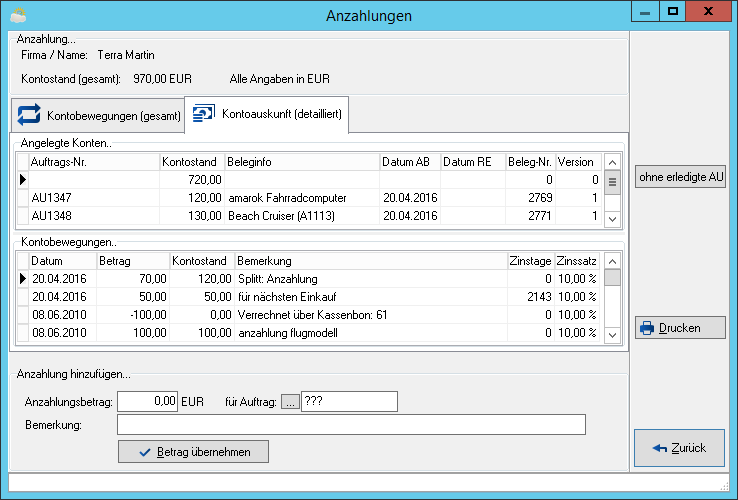
Kontoauskunft (detailliert)
Dieser Reiter stellt im oberen Bereich ("angelegte Konten") die einzelnen Aufträge des Kunden, zu denen Anzahlungen getätigt wurden, dar.
Wird ein Auftrag markiert, werden im unteren Bereich ("Kontobewegungen") die entsprechenden Bewegungen (also bspw. die initiale Anzahlung, etwaige Teilungen sowie Verrechnungen) dargestellt.
Der erste Eintrag in der oberen Tabelle enthält keine Auftragsnummer und ist die kulminierte Darstellung der belegungebundenen Anzahlungen.
ohne/mit erledigte AU
- Dieser Button blendet erledigte (also fakturierte bzw. abgeschlossene) Aufträge aus bzw. ein.
Arten der Anzahlung
Es wird unterschieden zwischen einer allgemeinen und einer belegbezogenen Anzahlung.
- allgemeine Anzahlung
- Diese Anzahlung ist an keinen konkreten Auftrag des Kunden gebunden.
- Beim Buchen einer beliebigen Rechnung (oder eines Auftrages) für den Kunden wird diese Anzahlung automatisch verrechnet.
- Wird für den Kunden ein Verkauf an der Kasse durchgeführt, dann wird beim Kassieren angeboten, die Anzahlung mit dem Kassenbon zu verrechnen.
- belegbezogene Anzahlung
- Eine belegbezogene Anzahlung kann ausschließlich beim Buchen der Rechnung für den konkreten Auftrag verrechnet werden.
Leisten der Anzahlung
Grundsätzlich ist es vorgesehen, dass eine Anzahlung an der ❯Kasse erfolgt, wobei ein entsprechender Kaufbeleg entsteht. Bei diesem Prozess wird ein vorher in der ❯Kassenkonfiguration hinterlegter spezieller Artikel in den Kassenbon eingefügt.
Es gibt jedoch auch die Möglichkeit, die Anzahlung direkt in das Anzahlungskonto des Kunden einzutragen. In diesem Fall entsteht jedoch kein Kaufbeleg. Dieser kann separat als Rechnung über einen entsprechenden Artikel erstellt werden.
In beiden Fällen wird der Anzahlungsbetrag im Anzahlungskonto des Kunden erscheinen.
Grundsätzlich muss die Anzahlung noch vor dem Buchen der zugehörigen Rechnung oder des Kassenbons erfolgen, da sonst keine Verrechnung möglich ist.
Kasse
Für an der Kasse geleistete Anzahlungen stehen im ❯Seitenmenü der Kasse im Reiter "Kundenverkauf" die folgenden beiden Möglichkeiten zur Verfügung:
- nicht auftragsbezogene Anzahlung
- Da die Anzahlung einem konkreten Kunden zugeordnet werden muss, sollte der aktuelle Kassenbon im Kundenverkauf-Modus sein. Ist das vor dem Erfassen der Anzahlung noch nicht erfolgt, so erscheint automatisch ein entsprechender ❯Suchdialog für Adressen, um den gewünschten Kunden zu suchen und auszuwählen.
- Anschließend kann eine Bemerkung zur Anzahlung sowie der Betrag eingetragen werden.
- Bei Bedarf können weitere Artikel in den Kassenbon eingefügt und der Kassiervorgang durchgeführt werden.
- Die Anzahlung ist anschließend im Anzahlungkonto des Kunden (siehe oben) vermerkt.
- Anzahlung Auftrag
- Diese Funktion öffnet den Dialog der Belegsuche, um den gewünschten Beleg, für den diese Anzahlung geleistet werden soll, herauszufinden.
- Anschließend wird der Beleganzahlungsartikel in die Kasse eingefügt. Nach dem Kassieren ist im Anzahlungskonto des Kunden die Anzahlung für den gewählten Beleg hinterlegt.
Direktes Eintragen ins Anzahlungskonto
Wenn der Kunde den Anzahlungsbetrag nicht an der Kasse leistet, sondern z.B. überweist, legen Sie bitte eine separate Rechnung für das Leisten der Anzahlung an und buchen Sie diese Rechnung. Später können Sie dann bei Erhalt des Betrages diesen dem Kundenkonto gutschreiben.
- Legen Sie einen separaten Rechnungsbeleg an und fügen Sie in der Rechnung den Artikel ein, der auch in der Kasse für die Anzahlungen verwendet wird. Dadurch wird im Rechnungsausgang auch das korrekte ❯Fibu-Konto für Anzahlungen bebucht.
- Buchen Sie diese Rechnung für die Anzahlung.
- Nach dem Erhalt des Anzahlungsbetrages klicken Sie im Kundenstamm im ❯Reiter "Faktura (Deb.)" auf den Button Anzahlungskonto (siehe oben).
- In dem erscheinenden Fenster kann im unteren Bereich eine neue Anzahlung hinzugefügt werden.
- Hier werden Betrag und eine Bemerkung in die entsprechenden Felder eingetragen.
- Existiert bereits ein Auftrag zu dieser Anzahlung, so kann die entsprechende Auftragsnummer eingetragen oder der Auftrag nach Klick auf den Such-Button ..., der sich neben dem Eingabefeld befindet, ausgewählt werden. Diese Anzahlung wird dann ausschließlich beim Buchen der Rechnung zu diesem Auftrag verrechnet.
- Mittels Klick auf Übernehmen kann nun der Betrag dem Anzahlungskonto hinzugefügt werden.
Verrechnen einer belegungebundenen Anzahlung
Faktura
Wird für den Kunden eine Rechnung gebucht, so erkennt e-vendo, dass sich auf dem Anzahlungskonto ein Betrag befindet und berücksichtigt ihn automatisch in der Rechnung.
Ein Anzahlungsguthaben, welches einem konkreten Auftrag zugeordnet wurde (s.o.) wird von allen übrigen Aufträgen ignoriert.
Das Anzahlungskonto des Kunden wird beim Buchen des Beleges entsprechend verringert. In der Rechnung wird der Anzahlungsbetrag vom Rechnungsbetrag abgezogen, sodass sich ein reduzierter Zahlbetrag ergibt.
Darstellung im Rechnungsausgangsbuch
Im ❯Rechnungsausgang entstehen zwei Einträge: die Rechnung selbst (oberer Eintrag) und ein Verrechnungseintrag für die Anzahlung (unterer Eintrag).
Die Anzahlungsverrechnung ist an drei Merkmalen erkennbar:
- Die Belegnummer ist dieselbe wie die der Rechnung (im Beispiel RA1728).
- Der Buchungstext ist aufgebaut nach der Syntax ["Verrechnung Anzahlung:] [Belegnummer der Rechnung] [Infotext der Rechnung]
- Die interne Belegnummer enthält das Suffix /ANZ (hier RE5908/1/ANZ).
Bei beiden Einträgen wird eine Zahlung in Höhe des Anzahlungsbetrages zugeordnet. Die Anzahlungsverrechnung ist damit vollständig und die Rechnung partiell ausgeglichen.
Kasse
Soll eine bereits geleistete Anzahlung bei einem Kauf an der Kasse berücksichtigt werden, so muss der Modus Kundenverkauf aktiviert werden, indem im ❯Kopfbereich dem Bon eine Adresse zugeordnet wird. Dies kann auch nach dem Einfügen der Positionen erfolgen.
Beim Kassieren wird überprüft, ob der Kunde ein Anzahlungsguthaben hat, welches keinem Auftrag zugeordnet ist. Ist dies der Fall, erscheint am linken Rand des ❯Zahlungsinformationen-Bereichs der aktuelle Stand des belegungebundenen Anzahlungskontos.
Beim Kassieren des Bons erscheint eine Abfrage, ob das Anzahlungsguthaben mit dem aktuellen Kassenbon verrechnet werden soll. Wird dies bejaht, erscheint ein neues Fenster, in welchem der gewünschte Betrag festgelegt werden kann, der vom Anzahlungskonto für den aktuellen Bon genutzt werden soll. Im Anschluss wird der Kassieren-Dialog angezeigt, in welchem der Zahlbetrag bereits um die genutzte Anzahlung verringert wurde.
Kontierung
Um die Anzahlungen für die Buchhaltung vom normalen Warenverkauf zu trennen, können entsprechende Fibu-Konten verwendet werden.
Leisten von Anzahlungen
Beim Buchen eines Kaufbeleges für eine geleistete Anzahlung wird immer ein Artikel verwendet.
Hinterlegen Sie diesem Artikel diesem Artikel im ❯Stammsatz dasjenige ❯Fibu-Konto, welches für das Leisten einer Anzahlung verwendet werden soll als Fibu-Kto (VK). Wird dort kein Konto hinterlegt, dann wird beim Leisten einer Anzahlung das bei der entsprechenden ❯Steuerart hinterlegte Erlöskonto verwendet.
Verrechnen von Anzahlungen
Beim Verrechnen von Anzahlungen über die Kasse wird ebenfalls der Anzahlungsartikel verwendet. In diesen Fällen wird für die Kontierung deshalb auch das Fibu-Konto benutzt, welches bei diesem Artikel hinterlegt ist.
Das Konto, welches für das Verrechnen von Anzahlungen in der Faktura verwendet werden soll, muss in der ❯Konfiguration der Finanzbuchhaltung hinterlegt werden.
Stornieren von Anzahlungsverrechnungen
Wurde eine Anzahlung mit einer Rechnung verrechnet, so wird durch ebendiese Anzahlung der OP der Rechnung partiell ausgeglichen. Dadurch ist es nicht mehr möglich, direkt die Rechnung zu stornieren.
Um eine Stornierung durchzuführen, muss für beide Belege (die Rechnung selbst und die Anzahlungsverrechnung) im Rechnungsausgangsbuch die Belegzuordnung gelöscht werden.
Im folgenden Beispiel hatte der Kunde ein allgemeines Anzahlungsguthaben von 100,00€. Eine Rechnung mit einem Bruttogesamtbetrag von 208,71€ wurde gebucht, wodurch das Anzahlungsguthaben aufgebraucht und verrechnet wurde.
Im Rechnungsausgangsbuch entstehen also die folgenden beiden Belege:
Der obere ist die gebuchte Rechnung selbst und die untere ist die Verrechnung der Anzahlung (erkennbar am Buchungstext).
Wird die Rechnung (im Rechnungsausgangsbuch) markiert und anschließend der Reiter OP-Information aufgerufen, ergibt sich folgendes Bild:
Hier ist ersichtlich, dass ein Betrag von 100,00€ zum partiellen Ausgleich des Offenen Posten beigetragen hat. In der Bemerkung am unteren Rand wird verzeichnet, dass es sich um eine Anzahlungsverrechnung handelt. Die Abstimmsumme zeigt einen Betrag von 108,71€ an, was den noch nicht bezahlten Teil des Gesamtbetrages darstellt.
Im Bearbeiten-Modus muss diese Anzahlungszuweisung nun mittels Belegzuordnung löschen entfernt werden.
Nachdem im Rechnungsausgangsbuch die Anzahlungsverrechnung markiert wurde, sieht der Inhalt des Reiters OP-Information wie folgt aus:
Der virtuelle Offene Posten für die Anzahlungsverrechnung ist bereits mit sich selbst ausgeglichen, weshalb die Abstimmsumme auf 0,00€ steht.
Auch diese Belegzuordnung muss im Bearbeiten-Modus mittels Belegzuordnung löschen entfernt werden.
Sind diese beiden Vorgänge abgeschlossen und gespeichert, kann der eigentliche Rechnungsbeleg storniert werden.